如何对Excel的数据列进行分类突出显示
知识问答 2022-03-31 01:26:33 admin
我们用Excel统计数据的时候,经常需要将某一列的数据分类突出显示,如果自己逐个数据进行分类标色是非常麻烦的。下面小编就给大家分享如何在Excel中快速的对某一列的数据进行分类突出显示。
操作方法
【步骤01】
首先我们打开Excel软件,准备两列数据,第一列为名称,第二列为成绩,接下来就需要对成绩列进行分类划分,如下图所示
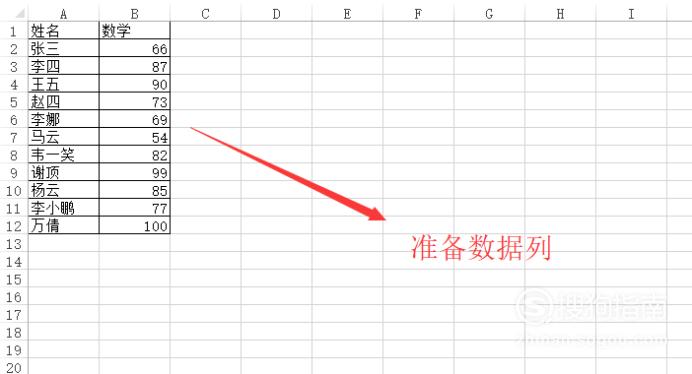
【步骤02】
接下来我们先制定数据的各个级别的界定值,如下图所示,只有制定好了界定值才能进行数据划分
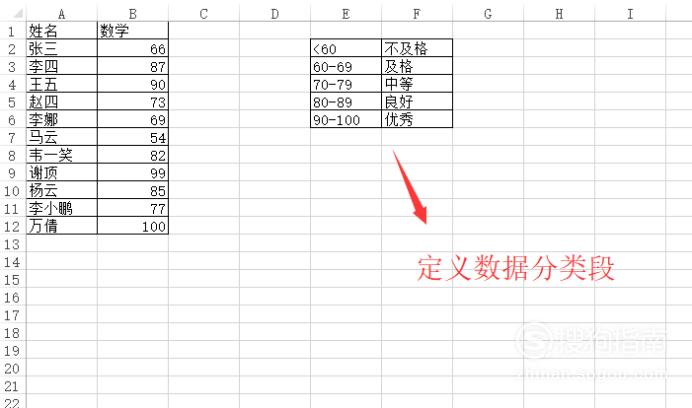
【步骤03】
然后我们用鼠标选中B列的数据,注意选择数据,不要选择标题,如下图所示

【步骤04】
接下来点击顶部的条件格式菜单,然后选择下拉菜单的突出显示单元格规则选项,这个时候右边会出现右项菜单,我们选择介于选项,如下图所示
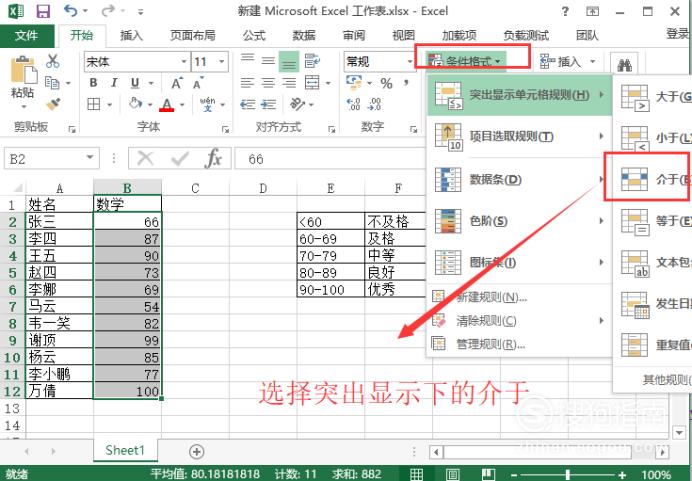
【步骤05】
然后Excel会弹出介于对话框,我们根据指定的界定值进行规则设定即可,注意在下拉框中选择突出显示的颜色,如下图所示
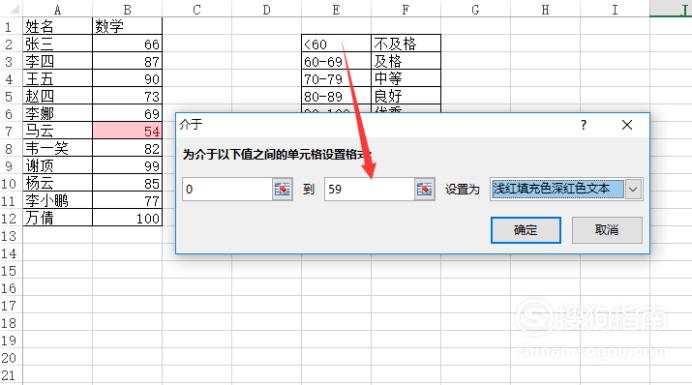
【步骤06】
设定完一个类别段以后,继续打开介于对话框设定下一个类别段,如下图所示
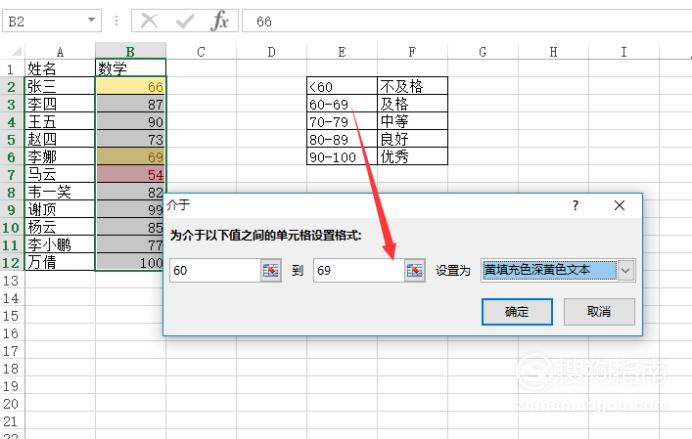
【步骤07】
如果设定类别段的时候,颜色不够用的话,我们可以选择自定义格式选项,如下图所示
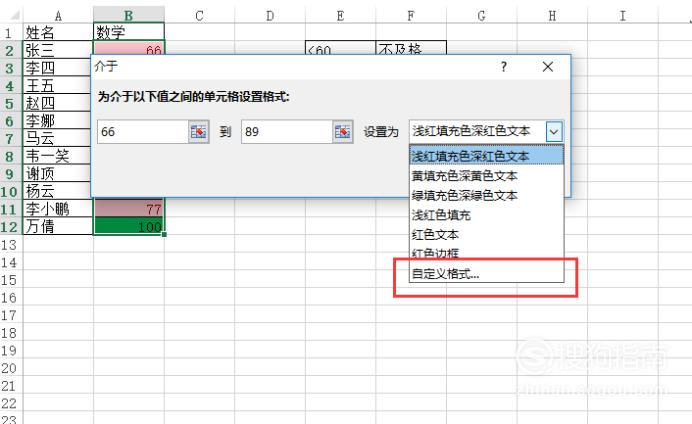
【步骤08】
在弹出的设置单元格格式界面中选择填充选项,如下图所示,设置一个填充颜色即可
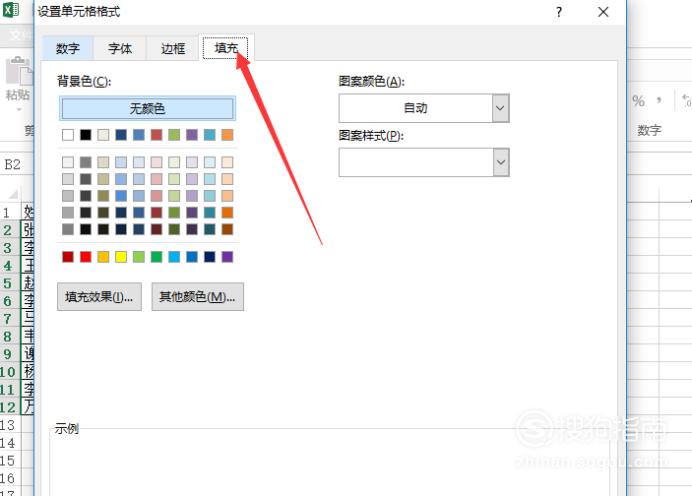
【步骤09】
最后所有的类别段都设置完毕以后,回到Excel中,你就会发现刚才的数据列已经按照不同的分数段突出显示了,如下图所示
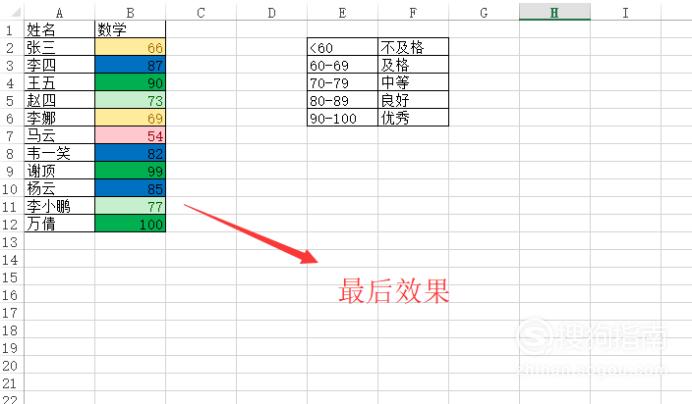
标签:
相关文章
发表评论

评论列表